Jak opravit Samsung Galaxy Poznámka 9 Necházení oznámení z App
#Samsung #Galaxy # Note9 je prémiový model smartphonu pro Android, který je nejlépe známý svou schopností používat stylus na displeji Super AMOLED Infinity o velikosti 6, 4 palce. Telefon také používá dvojitý 12MP zadní kamerový systém, který mu umožňuje fotografovat úžasně kvalitní fotografie. Pod kapotou je procesor Snapdragon 845 v kombinaci s pamětí 8 GB paměti RAM, díky čemuž zařízení běží bez problémů. Přestože se jedná o pevný telefon, existují případy, kdy mohou nastat některé problémy, které dnes budeme řešit. V této nejnovější části řady řešení problémů se budeme zabývat upozorněním Galaxy Note 9, které neobdrží oznámení z problému s aplikací.
Pokud vlastníte Samsung Galaxy Note 9 nebo jakékoliv jiné zařízení Android pro tuto věc, neváhejte a kontaktujte nás pomocí tohoto formuláře. Rádi vám pomůžeme s veškerými obavami, které můžete mít se zařízením. Jedná se o bezplatnou službu, kterou nabízíme bez připojení strun. Žádáme však, aby se při kontaktu s námi snažili být co nejpodrobnější, aby bylo možné provést přesné posouzení a správné řešení.
Jak opravit Samsung Galaxy Poznámka 9 Necházení oznámení z App
Problém: Dobrý den, dostal jsem si poznámku 9 před měsícem. Chtěl bych dostat radu, jak napravit oznamovací upozornění z konkrétní aplikace Aplikace nazvaná (Lexus Enform) Používám upozornění na upozornění, jakmile se motor zapne nebo jiní najednou zařízení přestalo mě posílat upozornění, ale dostávám e-mail ze stejné aplikace. Udělal jsem vše potřebné jako odpočinek Aplikace nainstalované odinstalace Zavolal továrnu Lexus, že obnovit program Odstraním mezipaměť třetí stranou soft odpočinku, ale žádná oznámení z této aplikace dostanu oznámení od všech prosím radu.
Řešení: Před provedením jakýchkoli kroků při odstraňování problémů v telefonu je nejlepší ujistit se, že běží na nejnovější verzi softwaru. Je-li k dispozici aktualizace, nezapomeňte jej stáhnout a nainstalovat.
Nejdříve musíte v tomto případě provést kontrolu, zda jste z nastavení telefonu zablokovali oznámení o aplikaci.
- Jdi do nastavení
- Klepněte na Oznámení
- Vyhledejte aplikaci, se kterou máte potíže, a poté klepnutím na posuvník zapněte povolování upozornění
Pokud je přepínač oznámení již zapnutý a problém stále přetrvává, pokračujte v dalších krocích pro řešení potíží uvedených níže.
Proveďte jemný reset
Zkuste obnovit software telefonu pomocí softwarového resetu. I když je to efektivní při opravě nereagujícího zařízení, doporučuje se také pro tento konkrétní problém.
- Stiskněte a podržte tlačítko Power a snížení hlasitosti až na 45 sekund.
- Počkejte, jak se přístroj restartuje.
Po spuštění telefonu se zkontrolujte, zda se problém stále vyskytuje.
Vymažte mezipaměť a data aplikace
Někdy může být problém také způsoben poškozením dočasných dat v rámci samotné aplikace. Chcete-li zkontrolovat, zda je tomu tak, vymažte mezipaměť a data aplikace.
- Na obrazovce Plocha přetáhněte prstem nahoru prázdné místo a otevřete zásobník Apps.
- Klepněte na položky Nastavení> Aplikace.
- Klepněte na požadovanou aplikaci ve výchozím seznamu.
- Chcete-li zobrazit předinstalované aplikace, klepněte na Nabídka> Zobrazit systémové aplikace.
- Klepněte na Uložit> CLEAR CACHE> CLEAR DATA> DELETE
Zkontrolujte, zda problém přetrvává.
Aplikaci odinstalujte a znovu ji stáhněte
Chcete-li se ujistit, že telefon používá nejnovější verzi aplikace a vyloučit možnost poškození aplikace, měli byste ji odinstalovat z telefonu a poté nainstalovat novou verzi z Obchodu Google Play.
- Na obrazovce Plocha přetáhněte prstem nahoru prázdné místo a otevřete zásobník Apps.
- Klepněte na položky Nastavení> Aplikace.
- Klepněte na požadovanou aplikaci ve výchozím seznamu.
- Chcete-li zobrazit předinstalované aplikace, klepněte na Nabídka> Zobrazit systémové aplikace.
- Klepněte na UNINSTALL> OK.
Utřete oddíl mezipaměti telefonu
Telefon uloží data uložená v mezipaměti aplikací do vyhrazeného oddílu na svém interním úložišti. Tato data pomáhají rychleji vytvářet aplikace pro lepší mobilní zážitky. Existují však případy, kdy se tato data v mezipaměti mohou poškodit a mohou způsobit problémy se zařízením. Chcete-li zkontrolovat, zda se jedná o to, co způsobuje problém, měli byste vymazat oddíl mezipaměti telefonu.
- Vypněte telefon.
- Stiskněte a podržte tlačítko Zvýšení hlasitosti a tlačítko Domov, poté podržte stisknuté tlačítko Napájení.
- Když se zobrazí obrazovka s logem zařízení, uvolněte pouze vypínač.
- Po zobrazení loga Android uvolněte všechna tlačítka (zobrazí se "Instalace aktualizace systému" přibližně 30 - 60 sekund před zobrazením možností nabídky systému obnovení systému Android).
- Stiskněte klávesu pro snížení hlasitosti několikrát klepnutím na zvýraznění oddílu pro vymazání mezipaměti.
- Stisknutím tlačítka Napájení vyberte položku.
- Stisknutím tlačítka snížení hlasitosti zvýrazněte možnost "ano" a stisknutím tlačítka Napájení vyberte položku.
- Po dokončení oddílu mazání mezipaměti je zvýrazněno "Znovunastavení systému nyní".
- Stiskněte tlačítko Napájení pro restartování zařízení.
Zkontrolujte, zda problém přetrvává.
Proveďte obnovení továrního nastavení
Jedním posledním krokem při odstraňování potíží, který má zvážit, zda se výše uvedené kroky nepodaří problém vyřešit, je obnovení továrního nastavení. Tím se vrátíte zpět do původního stavu. Nezapomeňte si před provedením tohoto kroku zálohovat data telefonu.
- Ujistěte se, že je telefon vypnutý.
- Stiskněte a podržte tlačítko Zvýšení hlasitosti a tlačítko Domov, poté podržte stisknuté tlačítko Napájení.
- Když se zobrazí obrazovka s logem zařízení, uvolněte pouze vypínač
- Po zobrazení loga Android uvolněte všechna tlačítka (zobrazí se "Instalace aktualizace systému" přibližně 30 - 60 sekund před zobrazením možností nabídky systému obnovení systému Android).
- Stisknutím klávesy pro snížení hlasitosti několikrát zvýrazněte tlačítko "vymazání dat / obnovení továrního nastavení".
- Stiskněte tlačítko Napájení pro výběr.
- Stiskněte tlačítko snížení hlasitosti, dokud se nezvýrazní "Ano - vymazat všechna uživatelská data".
- Stiskněte tlačítko Napájení pro výběr a spuštění hlavního resetu.
- Po dokončení hlavního resetu se zvýrazní "Znovu spustit systém".
- Stiskněte tlačítko Napájení pro restartování zařízení.
- Stáhněte aplikaci znovu z Obchodu Google Play a okamžitě zkontrolujte, zda se problém stále vyskytuje.
V případě, že problém přetrvává po provedení výše uvedených kroků a pokud se vyskytuje pouze v této konkrétní aplikaci, měli byste kontaktovat vývojáře aplikace o tomto problému.





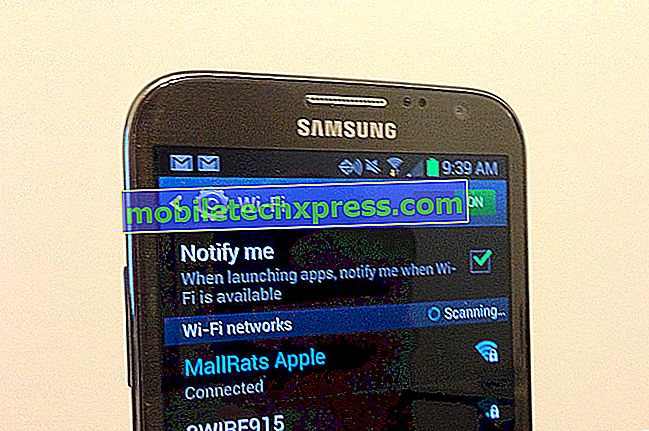

![Samsung Galaxy S5 problémy, závady, dotazy, chyby a řešení [část 46]](https://uploads.mobiletechxpress.com/wp-content/android/562/samsung-galaxy-s5-problems-2.png)
